中国知网毕业设计论文)管理系统操作手册
“中国知网”大学生论文管理系统使用.doc

“中国知网”大学生论文管理系统使用手册错误!未指定书签。
(学生)CNKI科研诚信管理系统研究中心目录一、学生登录系统 (3)二、提交论文 (4)三、学生已提交论文 (5)3.1查看已提交论文 (6)3.2提交权限 (6)3.3检测结果查看 (7)3.3.1不允许查看检测结果 (7)3.3.2仅可查看文字复制比 (7)3.3.3可查看简洁报告单 (7)3.3.4可查看全文报告单 (8)3.4报告单 (8)3.4.1简洁报告单 (8)3.4.2全文报告单 (13)3.5修改和审阅意见 (13)四、论文列表 (14)五、用户资料 (15)六、修改密码 (15)一、学生登录系统使用学生账号登录系统,首先需要选择自己所在的学校名称。
点击学校输入框,在弹出的对话框中,选定学校。
系统提供了两种方法:一是根据地区和省市名称选择自己的学校;二是直接输入学校名称进行检索并选择。
学生在选择好学校的名称后,输入用户名,密码、选择身份(学生)、输入验证码,点击“登录”按钮登录系统。
二、提交论文如果学生账号没有上传过论文,进入系统后会进入到“提交新论文页面”。
也可以点击“提交新论文”按钮计入该页面;系统会提示论文状态为“待提交”,并显示提交次数。
进入“提交新论文”页面,页面上方显示学生账号的一些基本信息。
在提交论文之前,需要先选择指导教师,点击选择指导教师,会弹出选择教师的弹框,可选择某个教师,或者输入搜索教师,选定即可(学生选择的教师将会在教师页面查看该学生上传的论文并进行评阅,请选择正确的指导教师)。
学生选好指导教师后,填写篇名、关键词、创新点、中文摘要和英文摘要,然后点击“浏览”按钮选择论文,点击“提交”按钮上传论文。
三、学生已提交论文点击左侧导航“”可进入页面,下方的论文状态显示为“已提交”,并提示提交的次数。
3.1查看已提交论文学生在已提交论文页面,可以查看到已经上传的论文的检测信息。
3.2提交权限当学生已经提交了论文,则没有了提交权限,系统会在“已提交论文”页面予以提示。
大学生毕业设计论文管理系统
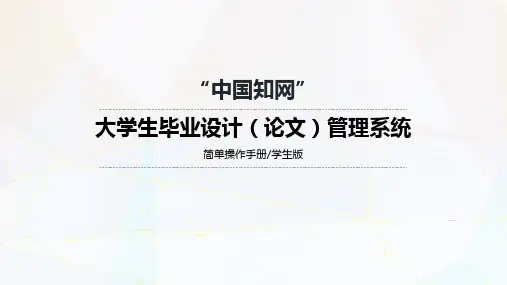
提交毕业设计(论文):
最终版毕设(论文)提交:如果学校要求提交最终版(第3 次提交权限),请在规定时间内提交对应的最终版本论文
详情页面可以查看毕设(论文)的详情: 检测结果:可查看报告单 可查看写作助手结果,对论文格式给出检查与建议 可查看审核状态 点击篇名可下载原文
05评审答辩和成绩
04过程文档
提交毕业设计(论文):
每名学生有2次提交机会:按照对应的次数提交 提交成功后,待系统自动进行抄袭检测后可显示查重结果和详细报告单, 每人默认具有2次提交审核和检测的权限,请确保论文的准确性,不要反复提交
*提交论文后,自动进行检测,可查看查 重结果并下载报告单自行查阅修改
04过程文档
后根据审核要求进行处理(如审核后要求修改可在进行修改后提交)
文献综述可直接添加附件提交
04过程文档
提交毕业设计(论文):根据学校的要求的提交次数(2次)及相应的时间要求进行提交
第1步:点击“提交” 第2步:输入各项内容,选择毕设 (论文)文档,按照文章标题进行命 名,点击“提交”(如需要,可添加 其他附件,附件不进行抄袭检测)
06其他
注意事项: 1、使用浏览器,请务必保证已安装相关flash插件,保证可运行插件,否则按钮 无法正确显示和点击; 2、如遇到浏览器无法打开界面情况,请尝试关闭浏览器重新打开登录,或者更 换浏览器,或者进行浏览器缓存清理,避免由于系统更新导致的无法打开情况;
3、进行相关内容填写时,建议在word中完成编辑,复制粘贴到系统中, 避免网页意外关闭导致无法保存的情况发生;
“中国知网”
大学生毕业设计(论文)管理系统
简单操作手册/学生版
登录系统
个人设置
师生双选
毕业论文管理系统操作手册
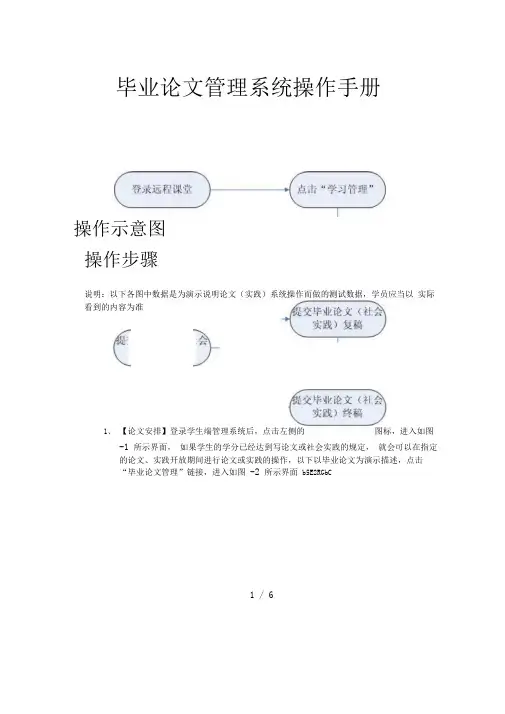
毕业论文管理系统操作手册操作示意图操作步骤说明:以下各图中数据是为演示说明论文(实践)系统操作而做的测试数据,学员应当以 实际看到的内容为准1、 【论文安排】登录学生端管理系统后,点击左侧的 图标,进入如图 -1 所示界面, 如果学生的学分已经达到写论文或社会实践的规定, 就会可以在指定 的论文、实践开放期间进行论文或实践的操作,以下以毕业论文为演示描述,点击 “毕业论文管理”链接,进入如图 -2 所示界面 b5E2RGbC1 / 6图-1图-22、【论文写作首页】根据上图,论文管理系统(学生端)主要分为 必须在规定的时间内完成,逾期将不能正常完成论文(实践) 加注意。
p1EanqFD 3、【提纲(开题报告)的上传】点击“提交毕业论文(或社会实践)提纲” ,出现如图-3 所示界面,按照论文、社会实践的规定和要求填写,信息提交成功后出现如图 -4 所 示的界面, 请耐心等待指导老师的批阅, 指导老师会在期限前完成指导工作 (如果是社 会实 践 , 提 纲 提 交 成 功后 , 就 可以 直 接 上 传 论 文 初 稿 )。
图-34 个步骤,每一步都 流程, 希望每个学生要多图-4注意:还未准备好写论文、社会实践的学员,请勿提交该表格,一旦提交系统就认为已经使用了一次论文(社会实践)的机会。
RTCrpUDG4、【初稿上传】如果指导老师批阅完毕后,出现如图-5 所示界面,学员可以点击“查看提纲评语” ,查看指导老师对该提纲的意见和建议。
点击“提交毕业论文(社会实践)初稿”,进入论文初稿上传页面(图-6),如果提纲有需要修改的地方,点击“修改毕业论文基本资料” ,进入题目和提纲的修改,修改后提交即可。
如果提纲没必要修改的话,就可以直接上传论文。
上传成功后,出现如图-7 所示界面,点击“查看上传的文档” ,查看文档是否正确上传(注意:文档不能设密码,否则评阅老师将无法评阅)。
确认无误,点击“返回”回到论文写作首页页面(图-8),状态栏显示“初稿已提交” ,表明上传已经完成,进入初稿的评阅过程,主要是各中心老师对论文(实践)要求格式等基本要求的检查。
毕业设计管理系统用户手册(学生)
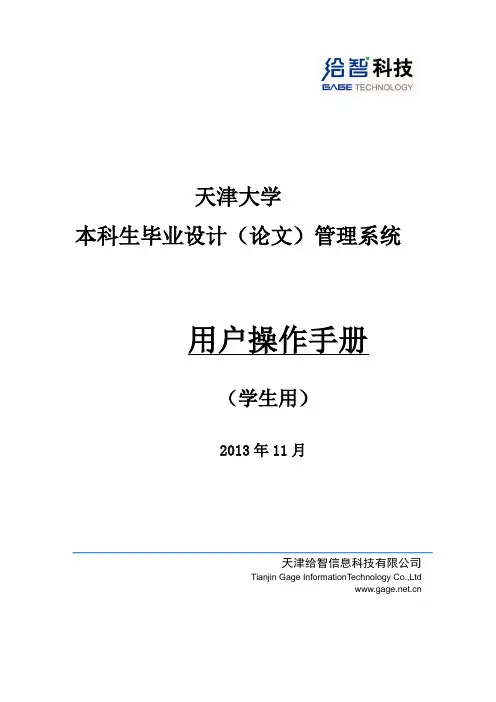
天津大学本科生毕业设计(论文)管理系统用户操作手册(学生用)2013年11月天津给智信息科技有限公司Tianjin Gage InformationT echnology Co.,Ltd目录目录 (1)1. 系统入口 (1)2. 选题公布 (1)3. 填写开题报告 (3)4. 过程指导 (5)1.系统入口通过办公网链接访问教学服务平台网站,首页左侧“毕业设计”,用办公网账号、密码登录。
登录后显示界面如下:2.选题公布点击菜单【选题公布】进入如下的页面,学生可查看自己参与的课题。
点击【课题名称】超链接,弹出课题详细页面。
3.填写开题报告点击【填写开题报告】进入如下页面:点击【填写示例】按钮,弹出填写提示信息。
点击【任务书信息】超链接,可查看任务书详细信息:点击【开题报告信息】→【编辑】按钮,编写开题报告信息。
点击【保存】按钮,将开题详细信息保存。
点击【审核记录】按钮,查看该模块所有操作信息。
点击每一条审核记录,可查看审核的详细信息。
将所有开题信息填写完成后点击【提交】按钮,将开题报告提交。
提交按钮消失,点击导出按钮,可选择导出任务书或开题报告。
4.过程指导点击菜单【过程指导】弹出如下画面:点击【课题名称】超链接,查看课题详细信息。
点击【审核记录】超链接,查看该模块所有操作信息。
点击【添加】按钮,弹出过程指导详细页面。
点击【保存】后可修改,可通过【状态】超链接进入详细页面进行修改。
点击【提交】后不可再次修改,进入指导教师审阅阶段。
过程指导为草稿状态时,点击删除列图标将过程指导信息进行删除。
以上为部分系统说明书,其他系统说明书将后续提供。
毕业设计论文管理系统课题申报操作指南

毕业设计(论文)管理系统课题申报操作指南
一、登陆系统
1、登陆方式
方式一:教务处网站→应用平台→毕业设计(论文)管理系统
方式二:在浏览器地址栏中输入毕业设计(论文)管理系统网址:
2、用户名及密码
(1)教师用户名及初始密码:不变号。
部分教师的密码可能已修改,请使用修改后的密码登陆。
(2)学生用户名及初始密码:学号。
查询密码请与各学院教学办公室联系。
3、上传电子签名
请新教师及未采集到电子签名的老师,通过系统上传。
教师首先在纸上书写签名,然后进行拍照或扫描,将其转换为jpg格式,通过系统的“账号管理→上传电子签名”上传。
二、课题申报
1、选择“流程管理”菜单中的“课题申报”,单击“申报课题”
2、依次填写课题名称、课题研究目的等内容
3、设置课题的选择模式:指定学生或双向选择
(1)“指定学生”模式
当课题的选题模式设置为“指定学生”时,教师可指定一个学生做这个课题,同时这个课题也不能再被其他学生选择,这个学生也不能再选择其他课题。
(2)“双向选择”模式
当课题的选题模式设置为“双向选择”时,设置课题所适用的专业后,则该专业的学生可以选择这个课题。
学生选题结束后,教师再从中确定一个学生做这个课题。
4、完成当前课题申报
当上述内容都填写并设置完成后,可以选择“暂存”或“提交”。
如果只完成一部分,可点击“暂存”进行保存,后期再进一步修改。
内容填写完成并“提交”后,状态显示为“课题审核中”,等待专业负责人审核。
课题提交后,如果还需要对课题进一步修改,可以在“特殊情况处理”菜单栏里的“课题修改”进行修改。
毕业论文设计管理系统操作指南
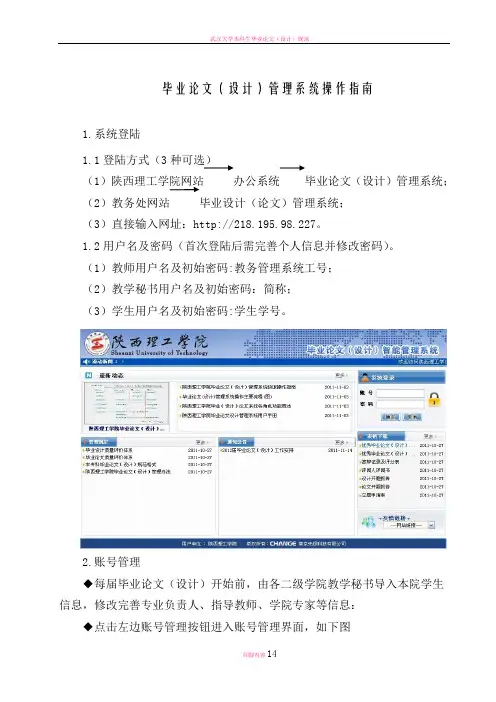
毕业论文(设计)管理系统操作指南1.系统登陆1.1登陆方式(3种可选)(1)陕西理工学院网站办公系统毕业论文(设计)管理系统;(2)教务处网站毕业设计(论文)管理系统;(3)直接输入网址:http://218.195.98.227。
1.2用户名及密码(首次登陆后需完善个人信息并修改密码)。
(1)教师用户名及初始密码:教务管理系统工号;(2)教学秘书用户名及初始密码:简称;(3)学生用户名及初始密码:学生学号。
■教学秘书工作流程2.账号管理◆每届毕业论文(设计)开始前,由各二级学院教学秘书导入本院学生信息,修改完善专业负责人、指导教师、学院专家等信息:◆点击左边账号管理按钮进入账号管理界面,如下图2.1学生信息导入◆点击账号管理点击学生点击左下端Excel导入点击下载模板按模板要求填写学生信息(可从教务管理系统下载学生信息)提交选择激活参加毕业论文(设计)的学生在操作区可修改、删除学生信息(可修改学生登录密码)。
2.2指导教师信息录入(专业负责人、专家等信息操作同此)◆点击指导教师点底部“添加”按钮选择“激活”项(点击“修改”文字,可修改教师密码等信息)2.3专业负责人、专家等信息操作同。
3截止日期设置3.1课题申报截止日期设置◆点击截止日期设置点击课题申报截止日期点击截止日期空白处选择相当日期点击“设置”按钮。
3.2学生选题、任务书、开题报告、提交论文等截止日期设置同上。
4.特殊情况处理4.1课题调整(更改论文(设计)题目及题内容等)◆点击特殊情况处理课题调整点击“修改”进入修改页面。
4.2课题申报延期◆点击特殊情况处理课题申报延期击截止日期空白处选择相当日期点击“设置”按钮。
4.3学生选题、任务书、开题报告、提交论文等截止日期修改同上。
5.流程管理5.1课题申报设置◆点击流程管理课题申报设置在课题申报数空白处赶写课题数(申报课题数至少为学生人数的120%)点击“设置”。
5.2论文终稿退回◆对于教师已经通过的学生论文(设计)终稿,要退回让学生重新修改、提交可用此功能。
知网毕设-教务员手册
系统不复杂,请老师和同学们按照PPT的顺序学习。
知网毕设管理系统简要流程图
前期准备
• 录入教师信息
• 录入学生信息
• 分配教师角色
• 所有录入信息 均生成独立账 号
过程管理
• 老师、学生报课题
• 专业负责人审课题
• 盲选或指定课题
教务 员
查看:
管理 员
教务 员
教学 院长
1.选择角色
您可能有不止一种角色。请选择正确角色。右上角红色框内“切换角 色”,点击后可随时切换。
2.添加教师信息,生成教师账号
账号管理 教师账号 红色圈内有“添加教师信息、Excel表导入”两选项。 ★如首次导入教师信息,请务必点击Excel表导入
下载Excel格式示例,批量录入教师信息
在过程管理的查看学生成绩中,可以看到所有同学的成绩,可以根 据条件选项进行筛选,可以导出符合筛选条件的学生的Excel表格。
添加推送优秀论文
• 在首页管理的优秀论文管理内,可推送优秀论文; • 只有四项成绩都有的学生,才能被添加论文; • 请点击红框内“添加论文”
批量添加、单独添加
• 此处会显示所有符合要求的论文; • 蓝框内分别是批量添加、单独添加的按钮; • 被添加的论文会推送到管理员和教学院长处。
3.添加学生信息,生成学生账号
添加学生信息和添加教师相同。 有以下几点要注意: • 首次添加请选择“Excel表导
入”; • 表格中,学号为学生登录的帐号
和密码; • 表格中,除去“用户名”、“密
码”这两项可空缺,其它信息请 全部如实填写。
• 添加好学生信息后,其他查询功 能,密码重置功能与教师的类似
毕业设计论文管理系统操作流程及功能教师
(登陆网址:http://211.85.192.96)一、登陆窗口输入用户名(四位数的工号)、密码(初始密码为工号),选择身份(教师),然后登陆,进入教师操作页面二、教师主页教师进入主页后主要工作流程:个人信息维护——密码修改后——申报课题——任务书与指导书(撰写指导书)——确认指导学生(每个课题指导一名学生)。
第一步:个人信息维护功能: ◆添加个人信息◆修改个人信息第二步:密码修改功能: ◆修改个人密码第三步:课题申报功能:◆课题录入◆申报课题一览表◆查看课题简介◆课题修改第四步:任务书与指导书功能:◆查看课题任务书◆打印课题任务书◆撰写指导书、◆查看指导书◆修改指导书◆打印指导书第五步:确认选题学生功能:◆显示学生选题信息◆显示教师确认选题学生的课题信息◆查询学生基本信息◆教师选择学生(按纽)◆打印正式的课题任务书◆打印正式的课题指导书(登陆网址:211.85.192.96)一、登陆窗口输入用户名(学号)、密码(初始密码为学号),选择身份(学生),然后登陆,进入学生操作页面二、学生主页学生进入主页后主要工作流程:个人信息维护——密码修改——查询课题任务指导书——学生选题——个人选题情况查询。
第一步:个人信息维护功能: ◆添加个人信息◆修改个人信息第二步:密码修改功能: ◆修改个人密码第三步:查询课题任务书与指导书功能:◆查看课题简介◆查询课题任务书◆查询课题指导书第四步:学生选题功能:◆显示学生选题一览表◆查看课题简介◆学生自主选择题(必须选三个平行志愿,要求是三个不同指导教师的各一个课题)第五步:个人选题情况查询功能:◆查看选课信息◆“被审核通过否”中显示为“0”则表示教师尚未确认,显示为“1”,则表示该教师确认带学生做这个课题。
毕业设计(论文)管理系统操作流程及功能(管理员)(登陆网址:211.85.192.96)一、登陆窗口输入用户名(工号)、密码(初始密码为工号),选择身份(管理员),然后登陆,进入管理员操作页面二、管理员主页管理员进入主页后主要工作流程:密码修改——发布公告——管理公告——查询统计——用户管理——系统设置。
学生毕业设计(论文)管理操作说明
学生毕业设计(论文)管理操作说明步骤一、登录系统
一、学生选题
在菜单“毕业设计(论文) 学生选题”,操作界面如下图:
(1)查询主界面
可以查看可选的课题
(2)选题/退选
点击主查询界面上可选题目后面的“选题”或者“退选”按钮,可以进行学
生的选题或者退选:
点击主查询界面上可选题目的“题目名称”链接,可以查看课题的相应信息:
(4)查看指导教师信息
点击主查询界面上可选题目的“指导教师姓名”链接,可以查看指导教师的
相应信息:
点击主查询界面上的右边栏,可以查看已选课题信息:
右边栏详细信息:拖动记录,可以动态改变志愿。
毕业设计(论文)管理教师网上操作指南
毕业设计(论文)管理教师网上操作指南1.登录负责教师登录(/再点教务处或直接输入/)教务处网站,点击“综合教务入口”,出现如图1界面,输入帐号及密码,确认进入。
(注意:申报题目、选题结果确认以及成绩登录必需为同一人。
)图12.题目申报点击导航条中的【教学信息】,在左下方【毕业设计管理】中点击【题目申报】,如图2所示。
图2然后点击右上角添加题目,出现如图3所示界面。
图3其中,(1)“教学计划号”不需输入;(2)“题目编号”系统会自动生成;(3)“负责教师院系”指毕业设计校内指导教师,可从下拉选项中选择(若在现在院系找不到您,您可能在你曾经工作过的院系或部门);(4)“负责教师”指毕业设计校内指导教师,可从下拉选项中选择;(5)“题目名称”必须填写;(6)“题目英文名称”可选择填写(可以不填);(7)“题目来源”可以从下拉选项中选择科研课题、教师自拟或学生自拟;(8)、“论文工作形式”可以从下拉选项中选择校内或校外;(9)“课题类别”可以从下拉选项中选择实验研究、软件开发、理论研究,结合实际或工程实际;(10)“开始时间”(统一填3月26日)、“结束时间”(石油工程6月17日、储运工程6月24日)可单击后选择确定;(11)“是否重点扶持项目”可从下拉选项中选择是或否;(12)“题目容量”必须填写1;(13)如果有校外指导教师,需在“校外教师名”填写姓名,“校外教师职称”在下拉选项中选择,在“校外教师单位”填写校外指导教师单位,如没有校外指导教师,则无须填写这三项;(14)“题目简介”、“接纳范围”、“备注”可选择填写;(可以不填)(15)“选题面向系所”(石油工程学院,必须填写), 点击,出现如图4对话框图4选择院系、专业(学生所在的专业,选择石油工程或油气储运工程)及专业方向(石油工程在“开发、开采、钻井、海洋”四个下拉选项中选择一项,每个题目至少选择2个方向,每增加一个专业方向该步骤要重复操作一次。
- 1、下载文档前请自行甄别文档内容的完整性,平台不提供额外的编辑、内容补充、找答案等附加服务。
- 2、"仅部分预览"的文档,不可在线预览部分如存在完整性等问题,可反馈申请退款(可完整预览的文档不适用该条件!)。
- 3、如文档侵犯您的权益,请联系客服反馈,我们会尽快为您处理(人工客服工作时间:9:00-18:30)。
中国知网毕业设计论文)管理系统操作手册--------------------------------------------------------------------------作者: _____________--------------------------------------------------------------------------日期: _____________目录前言......................................................一、系统登录...........................................二、用户设置...........................................1.修改密码...........................................2.个人信息维护.......................................三、双选管理...........................................1.教师申报课题.......................................2.审核学生选题.......................................3.审核学生申报课题...................................4.查看团队课题.......................................5.查看师生双选关系...................................6.提交和下发任务书...................................四、被委托操作.........................................切换角色 ..............................................五、过程文档管理.......................................1.审核学生开题报告...................................2.审核学生中期报告...................................3.审核学生指导记录...................................4.审核学生外文译文和原文 .............................5.审核学生文献综述...................................6.审核学生毕业设计(论文) ...........................六、评阅答辩和成绩管理...................................1.导师评阅学生.........................................2.查看答辩安排.........................................3.查看答辩记录.........................................4.查看学生成绩.........................................前言中国知网大学生毕业设计(论文)管理系统是主要针对毕业设计教学环节的相关需求开发的云服务平台和标准化管理工具,实现了管理服务,在线沟通,备份存储等更方面功能,并与知网抄袭检测系统无缝对接,贯穿毕业设计(论文)教学环节的全部流程。
各大高校可以通过大学生毕业设计管理系统,为教务处,院系等管理部门及指导教师和学生提供数字化,智能化,流程化,规范化的“一站式”专业服务,不仅能够帮助提高大学生毕业设计管理信息化水平,实现全流程,数字化的操作和管理,还能通过云服务平台实现学校历史数据的永久保存和后续使用。
一、系统登录在右侧输入用户名,密码,验证码,选择角色“教师”,点击登录进入系统。
进入后,如果有多种角色,请点击“指导教师”进入系统后,界面如上图所示。
右侧是通知公告区域,可供查看;左侧是功能区,下面会逐一讲解。
二、用户设置1.修改密码如认为初始密码不安全,可在此进行修改2.个人信息维护老师们可在个人信息维护内补齐信息,方便学生和管理人员查看。
三、双选管理师生双选管理下有四个选项:●教师申报课题——教师进行申报课题操作,支持盲选,指定学生,团队课题三种形式●审核学生选题——学生选择您的课题后,需要您在此进行是否愿意指导的操作;同意后您两人确定双选关系。
●查看团队课题——查看您不作为第一导师的团队课题●查看师生双选信息——此处显示所有与您确定双选关系的学生信息下面逐一讲解上述功能1.教师申报课题教师申报课题→录入课题上图是课题申报第一页。
点击下一步,进入课题申报第二页上图是课题申报第二页。
学生可选专业:可面向全校;可面向部分专业(多选专业);可面向所属专业(单一专业).此处选择尤为重要,如果选择不对,则学生看不到,无法选择。
上图是课题申报第二页。
团队课题:勾选后提交团队课题;指定学生:勾选后直接指定指导学生,课题不会进入盲选池填好后点击添加课题您刚刚提交的课题,审核状态是“等待专业负责人审核”,待审核完毕后,课题才算成立。
在审核之前,可点击右侧的“修改”按钮,修改课题信息。
审核完毕显示“审核通过”。
2.审核学生选题此界面会显示您的课题被哪位学生选择了。
点击通过,您两人即可确定双选关系,点击不通过,课题会再次进入盲选池。
通过后,审核状态变为“通过”。
如果您点错或者反悔,可点击“重置”按钮,则课题会重新打入盲选池。
重置操作在提交任务书之前可以进行。
3.审核学生申报课题此界面会显示学生主动提交给您的课题,蓝色方框的操作,会显示“详情“,“通过”,“不通过”点击详情可查看课题内容,可对学生提的课题在线修改;点击通过则认可此课题,等待专业负责人审核;点击不通过,则退回给学生。
4.查看团队课题此处可查看“您不作为第一导师的团队课题”,蓝框操作内有查看按钮。
5.查看师生双选关系显示所有与您确定双选关系的学生,课题列表。
6.提交和下发任务书提交和下发任务书→提交填入内容后,点击“提交任务书”此时状态为“等待专业负责人审核”,后面有查看和修改,在审核完成前,可随时修改任务书。
专业负责人审核完毕后,状态会变为“通过”,同时任务书会自动下发给学生,学生可查看。
本手册目前截至到任务书下发流程,后续会根据学校进度更新手册。
四、被委托操作专业负责人可以将课题和任务书,委托给老师进行审核,如果有此情况发生,则指导教师在“被委托操作“界面,可以查看到这批课题和任务书。
切换角色如果您的账号还被赋予了其它角色,点击页面右上角的“切换”,即可选择其他角色。
五、过程文档管理1.审核学生开题报告此界面会显示所有学生提交的开题报告,审核状态部分会显示具体状态。
点击详细可以查看学生提交的开题报告具体内容。
如下图:可以查看开题报告具体内容、查看审核记录和历史记录,并对开题报告进行审核。
必须填写审核意见否则无法提交如果审核错误想进行修改只能联系学院教学秘书进行操作2.审核学生中期报告此界面会显示所有学生提交的中期报告,审核状态部分会显示具体状态。
点击详细可以查看学生提交的中期报告具体内容。
如下图:可以查看中期报告具体内容(各学校配置模版不同以实际情况为准)、查看审核记录和历史记录,并对中期报告进行审核。
必须填写审核意见否则无法提交如果审核错误想进行修改只能联系学院教学秘书进行操作3.审核学生指导记录此界面会显示所有学生提交的指导记录,审核状态部分会显示具体状态。
点击详细可以查看学生提交的指导记录具体内容,如下图:可以查看指导记录具体内容,并对指导记录进行审核。
必须填写审核意见否则无法提交如果学生提交了多次列表中仅会显示最后一次提交的名称,如需要查看以前学生提交的需要点击查看历史记录按钮,会显示出学生多次提交的内容。
如下图:点击查看按钮可以对之前的指导记录进行查看和审核,已审核的可以进行允许学生修改或者删除指导记录操作。
4.审核学生外文译文和原文此界面会显示所有学生提交的外文译文和原文,审核状态部分会显示具体状态。
点击详细可以查看学生提交的外文译文和原文具体内容。
如下图:一但审核后暂时无法修改,请各位老师慎重审核。
5.审核学生文献综述此界面会显示所有学生提交的文献综述,审核状态部分会显示具体状态。
点击详细可以查看学生提交文献综述具体内容。
如下图:可以对文献综述进行审核必须填写审核意见否则无法提交如果审核错误想进行修改只能联系学院教学秘书进行操作6.审核学生毕业设计(论文)此界面会显示所有学生提交的毕业设计(论文),审核状态部分会显示具体状态。
点击详细可以查看学生提交的毕业设计(论文)具体内容,如下图:系统提供写作助手辅助功能帮助教师对学生论文的指导根据学校具体设置,导师确认检测后才能检测的,导师可以选择在确认检测前、确认检测后以及检测结果出具后对学生论文进行审核必须填写审核意见否则无法提交如果学生提交了多次列表中仅会显示最后一次提交的名称,如需要查看以前学生提交的需要点击查看历史记录按钮,会显示出学生多次提交的内容。
如下图:根据学校具体设置指导教师可以查看学生论文查重结果,如下图:检测后方可对论文进行批注。
六、评阅答辩和成绩管理1.导师评阅学生评阅答辩与成绩管理——查看详情——给定成绩与评语。
2.查看答辩安排3.查看答辩记录4.查看学生成绩谢谢观看。
----------THE END, THERE IS NO TXT FOLLOWING.------------。
